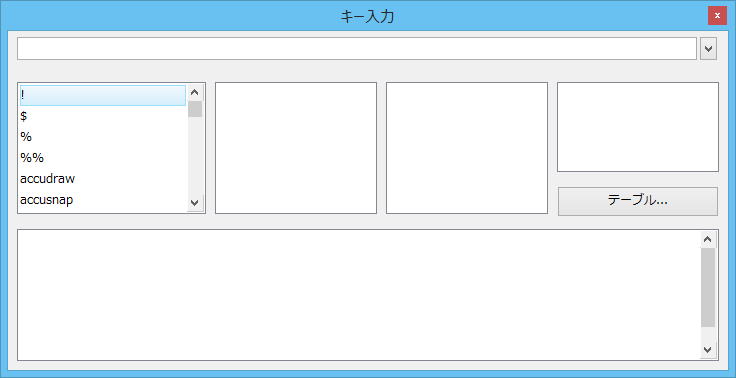「キー入力」ウィンドウ
 キー入力コマンドを参照、作成、および入力するために使用します。1つのアプリケーション(MicroStation PowerDraftまたは選択したMDL)のみに使用できるキー入力コマンドが表示されている場合は、タイトルバーにそのアプリケーション名が表示されます。
キー入力コマンドを参照、作成、および入力するために使用します。1つのアプリケーション(MicroStation PowerDraftまたは選択したMDL)のみに使用できるキー入力コマンドが表示されている場合は、タイトルバーにそのアプリケーション名が表示されます。
このダイアログボックスには、次からアクセスすることができます。
注記: 「キー入力」ウィンドウの最上部のキー入力フィールド以外の任意の場所を右クリックすると、「キー入力設定値」ダイアログボックスが開きます。このダイアログボックスで、「キー入力」ウィンドウの表示オプションを設定します。
| 設定 | 説明 |
|---|---|
| キー入力フィールド |
「キー入力」ボタンをクリックした場合に実行されるキー入力コマンドが表示されます。このフィールドに直接入力できます。 このフィールドを右クリックすると、ポップアップメニューを使用して、このフィールドの文字の切り取り、コピー、貼り付け、削除を実行できます。 |
| キー入力を実行 |
キー入力コマンドを実行します。<Enter>キーを押す操作と同じです。 注記: このアイコンの表示は、「キー入力設定値」ダイアログボックスの設定で制御されます。既定では、このアイコンは表示されます。 |
| キー入力を参照 |
キーワードリストボックスの表示のオン/オフを切り替えます。 注記: このアイコンの表示が「キー入力設定値」ダイアログボックスでオン(既定)になっている場合、アイコンはウィンドウが小さいか収納されている場合にのみ表示されます。 |
| リストボックス |
各リストボックスは、階層になっているキー入力言語の各キーワードのレベルに対応します。左のボックスには、最上位のキーワードが入っています。選択されたキーワードは、キー入力フィールドに表示されます。 |
| ドロップダウンリストボックス |
キー入力コマンドを参照できるアプリケーションを設定します。すべての ロードされているMDLアプリケーション のキー入力コマンドを参照するには、「すべて」を選択します。 注記: 「キー入力設定値」ダイアログボックスの「[テーブル]ボタンを表示」がオンの場合は、ドロップダウンリストボックスの代わりに「テーブル」ボタンが表示されます。既定では、ドロップダウンリストが表示されます。 |
| テーブル |
「キー入力テーブル」ダイアログボックス が開きます。このダイアログボックスの目的は、既定で「テーブル」ボタンの位置に表示されるドロップダウンリストボックスと同じです。 |
| 履歴(リストボックス) |
以前行われたキー入力コマンドを一覧表示します。選択されたキー入力コマンドは、キー入力フィールドに表示されます。 |